CorelDRAW怎么将图形进行圆角设置?
1、启动软件,新建文件
首先启凤迅动CorelDRAW软件,新建一个文件,输入文件的尺寸,绘制两个矩形

2、属性栏设置圆角
选择第一个矩形在属性里输入30,变为圆角,第二个相同

3、变为圆角
将中间的部分变为圆角,不能直接用形状工具设置圆角度数

4、焊接为一个整体
将图形全部选中,在属性栏中选择焊接可以变为一个整体
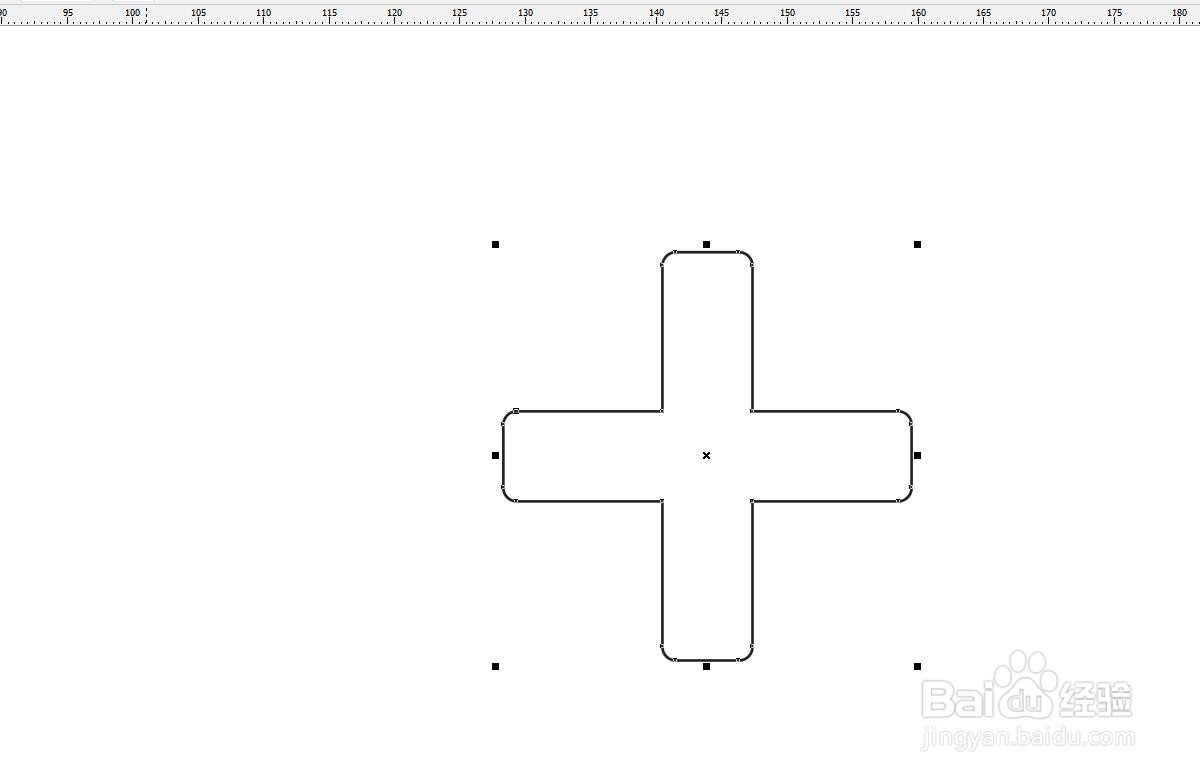
5、圆角面板
在窗口菜单栏选择——泊坞窗——圆角扇形角倒棱角命令,打开面板

6、选择一个节点设亲戴廊置
用形状工具选择一个点,在圆角面板中输入3,点击应用,可以设置圆角

7、选中其他三个点
用形状工具选择其他膨汽三个点,使用SHIFT键可以加选,设置3个的圆角,完成

声明:本网站引用、摘录或转载内容仅供网站访问者交流或参考,不代表本站立场,如存在版权或非法内容,请联系站长删除,联系邮箱:site.kefu@qq.com。
阅读量:71
阅读量:114
阅读量:176
阅读量:53
阅读量:69